TestComplete是一款具有人工智能的自动UI测试工具,利用自动化测试工具和人工智能支持的混合对象识别引擎,轻松检测和测试每个桌面,Web和移动应用程序。
本文中我们将讲解如何进行数据驱动的测试,方便大家更快更直接的学习TestComplete的使用。本教程包含两个方面的讲解,可以帮助你从脚本或关键字测试创建数据驱动的测试。今天接着讲解如何在关键字测试中记录测试数据。
记录测试数据
在此步骤中,我们将记录关键字测试的一组数据。测试将启动测试的应用程序,添加新订单,检查应用程序生成的订单信息并关闭应用程序。下面我们详细讲解如何记录关键字测试:
- 选择测试|记录,从TestComplete主菜单中记录关键字测试。
- 开始录制后,TestComplete将自动启动Orders应用程序。如果应用程序窗口未出现在屏幕上,请单击“录制”工具栏上“ 运行应用程序”项目的向下箭头,然后选择“已测试的应用程序” 下拉列表中的订单:
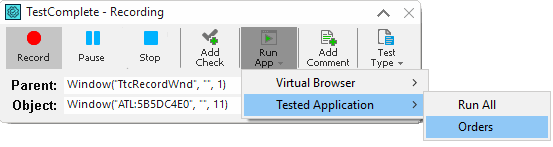
然后就可以启动Orders应用程序。
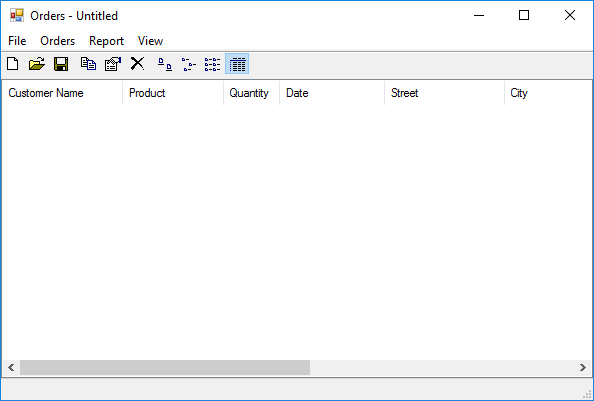
- 在记录的测试中插入注释以标记测试命令:
- 单击“录制”工具栏上的。将出现“ 添加注释到测试”对话框。
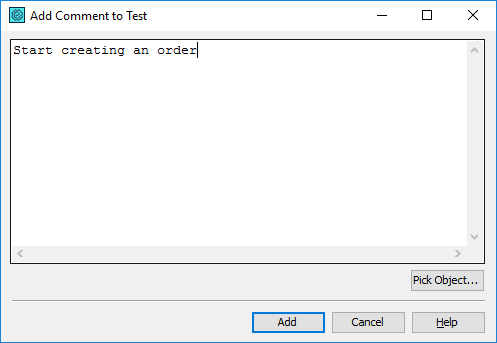
- 在对话框中,输入开始创建订单,然后单击添加。
- 单击“录制”工具栏上的。将出现“ 添加注释到测试”对话框。
- 切换到订单应用程序并选择订单|主菜单中的新订单:
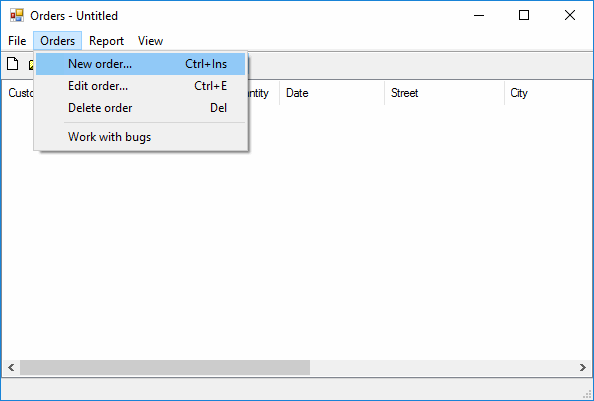
- 在Order表单的控件中输入以下值:
领域 值 产品 选择FamilyAlbum 数量 20 日期 2005年5月6日 顾客姓名 小约翰史密斯 街 12,Orange Blvd 市 加利福尼亚州格罗夫敦 州 US 压缩 111155 卡 万事达卡 卡号 555777555888 截止日期 2005年5月6日 - 在测试中添加一个检查点并验证每单位价格框的值:
- 单击“录制”工具栏,确保选中“启用快速检查点”复选框。
- 将鼠标指针移动到每单位价格文本框。TestComplete将用红框突出显示它。
- 停止移动鼠标指针,直到蓝色加号图标变为不透明并将指针移动到图标。TestComplete将显示“快速检查点”菜单。在菜单中,单击wText = "$80":
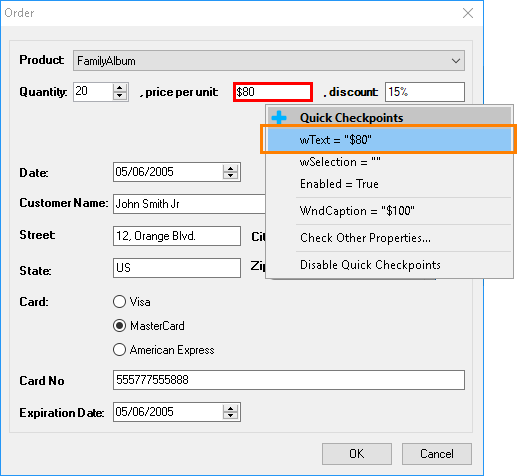
- 当然,您也可以以相同的方式wText为“ 折扣”和“ 总计”编辑框的属性创建检查点。
- 添加检查点后,单击“订购”表单中的“ 确定 ”关闭。
- 添加Finish,为测试创建订单注释。
- 单击标题中的“关闭”按钮关闭“订单”应用程序。应用程序将显示一个消息框,要求您保存更改。
- 在“确认”对话框中单击“ 否 ”。等到应用程序窗口被隐藏。
- 单击录制工具栏上的“停止”。
如果你在使用TestComplete的过程中还遇到了其他的疑难,或是想获取其他资源,点击这里~






















 432
432











 被折叠的 条评论
为什么被折叠?
被折叠的 条评论
为什么被折叠?








